Active Virus Shield防毒軟體,完整安裝步驟(免費卡巴斯基)
之前曾經介紹過Active Virus Shield這套AOL版的免費卡巴斯基防毒軟體,不過沒有詳細的示範安裝的步驟,因為有些朋友不太熟安裝方法,以下簡單的介紹一下,如果你也想換裝成這套免費的防毒軟體,可以依照以下的方法來安裝。
軟體名稱:Active Virus Shield防毒軟體
官方網站:https://www.activevirusshield.com/antivirus/freeav/
軟體下載:http://briian.com/?p=115
免費序號:http://briian.com/?p=115
系統需求:Windows 98, 2000, ME , XP
「Active Virus Shield防毒軟體」安裝方法:
注意!一台電腦最好只安裝一套防毒軟體,若你同時安裝兩套,可能會發生一些不可預期的程式錯誤,或者造成系統變緩慢。安裝新的防毒軟體前,請勿必將其他防毒軟體完整移除乾淨!
第1步 首先,先依照「http://briian.com/?p=115」網頁中的說明將「Active Virus Shield防毒軟體」下載到你的桌面,然後申請好免費的防毒軟體序號(可用一年),軟體下載回來後,直接在「avs.msi」檔案上按兩下,然後再按〔下一步〕開始安裝。
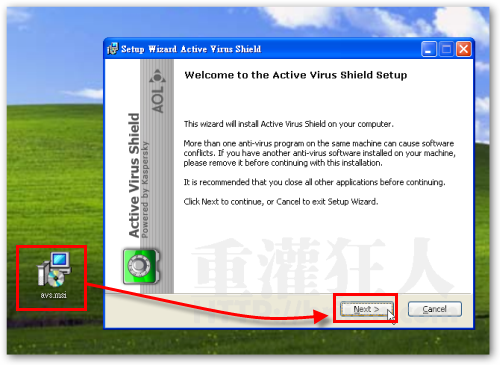
第2步 接著點一下「I accept the terms of the License Agreement」,然後再按一下〔Next〕。
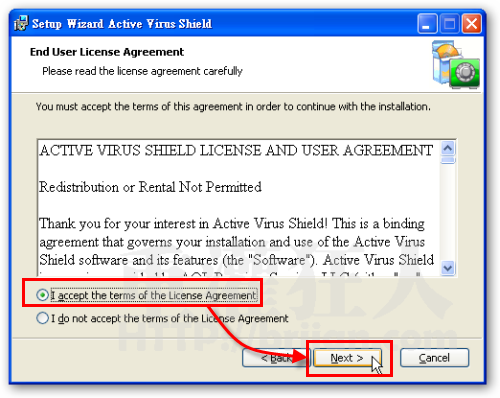
第3步 接著我們可以自行設定要將此軟體安裝到哪個資料夾,一般是使用預設的位置,不用修改,按一下〔Next〕繼續下一步。
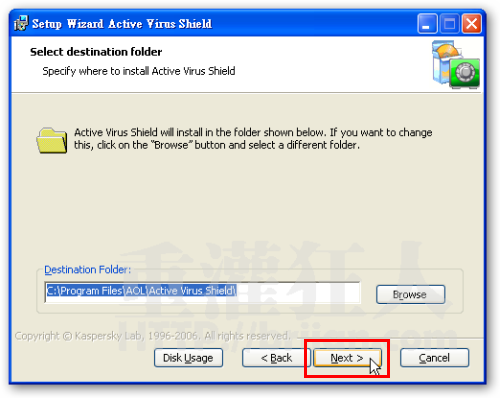
第4步 此時,記得要取消勾選「Install Security Toolbar」這個選項,這個「Toolbar」是AOL的防毒工具列,對我們來說,很少用到且會很煩,直接取消,不要安裝「Install Security Toolbar」。接著按一下〔Next〕繼續下一步。
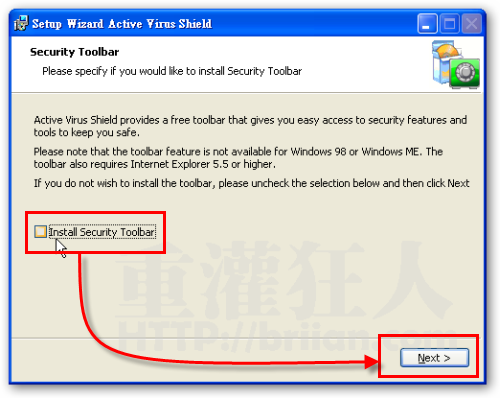
[gads]
第5步 接著,我們必須拿剛剛申請到的免費序號來啟動「Active Virus Shield防毒軟體」,點選「Activate using the activation code」,表示要以啟動碼來啟動防毒軟體,接著按一下〔Next〕繼續下一步。
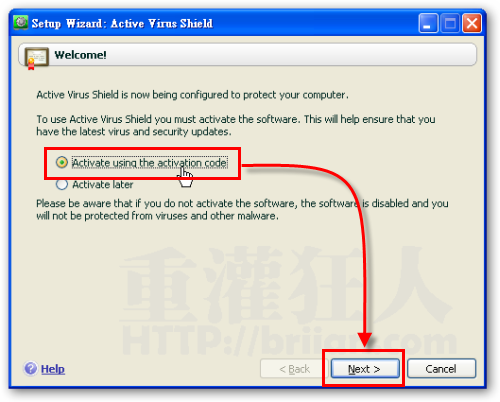
第6步 將你申請到的序號輸入「Activation code」欄位中,再按一下〔Next〕。
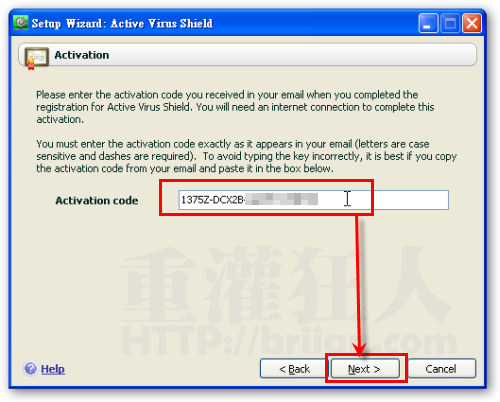
第7步 如果有出現如圖的畫面,表示你的序號正常,授權OK沒問題。再按一下〔Next〕,繼續下一個步驟。
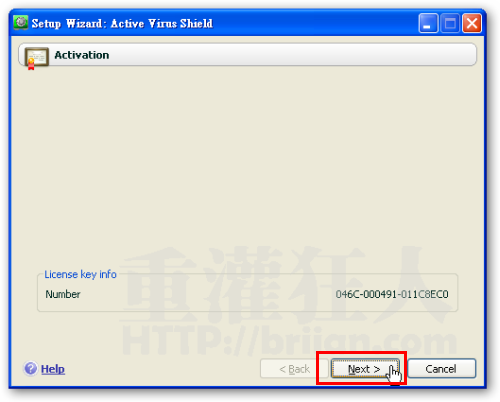
第8步 最後一個步驟,勾選「Restart computer」再按下〔Finish〕按鈕,即可完成安裝程序,重新啟動電腦,等電腦重開機後,防毒軟體便可安裝完成,開始保護你的電腦。
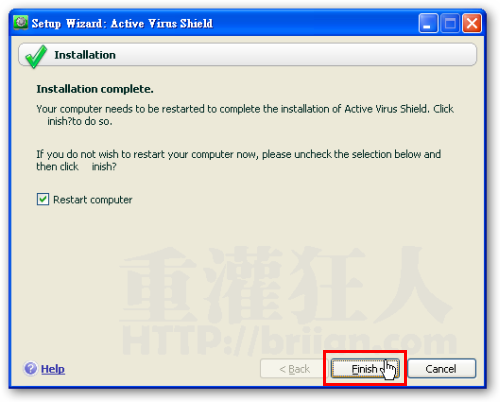
第9步 如圖,重開機後,防毒軟體便可開始正常運作。
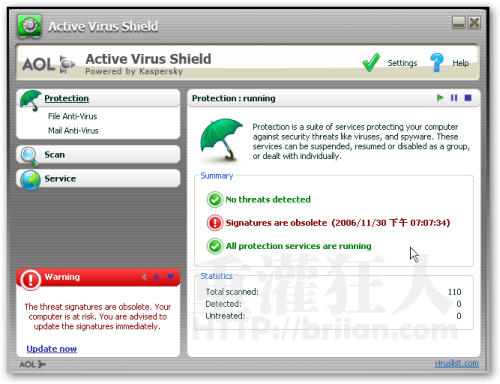
為什麼我要安裝他說無法開啟此封裝,請確認是否為正常的windows installer封裝@@??請問是什麼問題丫….救救我><”
windows installer服務未啟動
請到 services.msc
我不知道序好哪裡聲請ㄟXXD!!!?
可以給我7.0ㄇ?
拜託
applp1972581124@yahoo.com.tw
謝謝
我想要卡巴6.0序號要去哪申請阿